win10死机风扇狂转解决方法
时间:2024-04-11 | 作者: | 阅读:0win10死机风扇狂转怎么办
方法一:
1、首先使用键盘上的“ctrl+alt+delete”快捷键。
2、然后系统会进入如下界面,选择打开“任务管理器”。
3、我们看一看到cpu占用100%,点击它让左上角的小三角指向下方。
4、这样我们就可以看到占用cpu最多的进程了,选中它然后点击右下角的“结束任务”
5、如果我们看到有进程占据了非常多的空间,很有可能是遇到了流氓软件,可以在应用中找到并卸载它。
方法二:
1、如果我们发现cpu、内存并没有100%或者非常高,那很有可能是系统有系统程序发生错误在不断重复读写。
2、这时候我们就只能选择重新安装系统了,如果大家不知道怎么重装,可以点击右侧链接查看教程。【电脑系统安装教程】
3、小编推荐使用本站提供的系统,这款系统非常的稳定好用,可以保证不会出现系统程序出错导致的电脑死机问题。【Win10可靠专业版】
来源:https://www.somode.com/course/11917.html
免责声明:文中图文均来自网络,如有侵权请联系删除,心愿游戏发布此文仅为传递信息,不代表心愿游戏认同其观点或证实其描述。
相关文章
更多-

- win10休眠怎么设置
- 时间:2024-02-02
-

- Win10最详细优化设置告别卡顿
- 时间:2024-02-02
-

- 快速启动开启还是关闭
- 时间:2024-02-02
-

- win10录屏快捷键是什么
- 时间:2024-02-02
-

- win10怎么删除账户管理员
- 时间:2024-02-02
-

- win10删除输入法步骤
- 时间:2024-02-02
-

- 键盘失灵怎么办win10
- 时间:2024-02-02
-

- win10摄像头禁用了怎么解除
- 时间:2024-02-02
精选合集
更多大家都在玩
大家都在看
更多-

- 燕云十六声不同难度收益一样吗
- 时间:2026-01-12
-

- 名字id男生诗意网名(精选100个)
- 时间:2026-01-12
-

- 卡厄思梦境国服开服教程
- 时间:2026-01-12
-

- 知乎怎么创建个人圈子?知乎创建个人圈子教程
- 时间:2026-01-12
-
- 《王者荣耀》S24妲己一个技能秒人出装铭文是什么-妲己铭文搭配技巧
- 时间:2026-01-12
-

- 泰拉瑞亚神圣之地的宝藏与挑战
- 时间:2026-01-12
-
- 《王者荣耀》点券赠送规则详解-怎么赠送好友英雄与皮肤
- 时间:2026-01-12
-

- 全明星觉醒上线时间
- 时间:2026-01-12
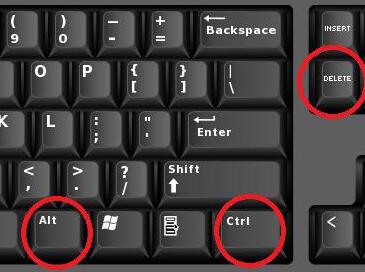
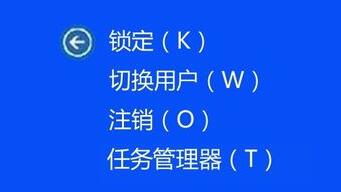


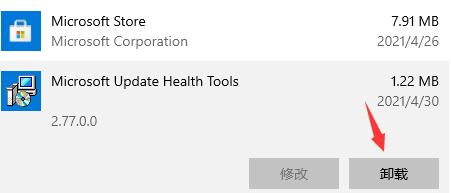


![《这是我的土地》 v1.0.3.19014升级档+未加密补丁[ANOMALY] v1.0.3.19014](https://img.wishdown.com/upload/soft/202601/04/1767522369695a4041041f4.jpg)










